Samsung S10 va S10 Plus-da yozuvni qanday ekranga tushirish kerak
2022-yil 27-aprel • Kimga topshirildi: Telefonni aks ettirish yechimlari • Tasdiqlangan yechimlar
Ko'rish yoki yozib olish uchun muhim narsalarni saqlashingiz kerak bo'lgan joylarda ekranni yozib olish juda muhim bo'lishi mumkin. Ushbu xizmat foydalanuvchilarga hayotlari davomida ishtirok etadigan muhim daqiqalarni saqlashda hushyorroq bo'lish imkonini berdi. Ko'pgina Android telefonlari yaratildi va bozorga kiritildi, ularda turli xil vositalar mavjud. Biroq, ekran yozuvchilari kabi vositalar bozorda mavjud bo'lgan ko'plab Android qurilmalarining bir qismi bo'lmagan. Samsung kabi ishlab chiquvchilar ushbu xususiyatni o'zlarining so'nggi smartfonlarida joriy qildilar, bunda foydalanuvchilar kelajakdagi ehtiyojlar uchun ularni saqlab qolish uchun muhim daqiqalarning videolarini samarali yaratishlari mumkin. Samsung Galaxy S10 va S10 Plus ikkita o'ziga xos va zamonaviy telefonlar bo'lib, ular foydalanuvchilariga samarali yozib olish uchun muhitni ta'minlaydi. Shunga qaramay, xizmatdan foydalanish uchun platformani izlayotganda yodda tutish kerak bo'lgan ba'zi ko'rsatkichlar mavjud. Ushbu maqola sizni Samsung S10 da ekran yozishni qanday aniqlashni ko'rsatuvchi qo'llanma bilan ekranni yozib olish uchun mavjud bo'lgan turli xil vositalar bilan tanishtiradi.
- 1-qism. Samsung Galaxy telefonlarida (S9 va undan keyingi versiyalarda) “Ekran yozuvchisi”dan foydalaning
- 2-qism. Samsung S10? (Android 6.0 va undan yuqori) ekran yozuvi uchun MirrorGo-dan qanday foydalanish kerak
- 3-qism. Maslahat: "Game Launcher" (ko'pchilik Samsung Galaxy telefonlari) yordamida o'yinlarni yozib olish ekrani
- 4-qism. Tez-tez beriladigan savollar
1-qism. Samsung Galaxy telefonlarida (S9 va undan keyingi versiyalarda) “Ekran yozuvchisi”dan foydalaning
Ekranni yozib olish bozorda paydo bo'lishidan oldin, qurilma bo'ylab sodir bo'lgan voqeada bir lahzani tejash uchun ekranning yuqori sifatli videosini olish tushunchasi yo'q edi. Ekranni yozib olish foydalanuvchilar orasida joriy qilinganligi sababli, ko'pchilik uni iste'mol qilishda juda samarali deb topdi va bunday xizmatlarni taklif qiladigan ta'sirchan platformalarni kutishdi. Turli ishlab chiquvchilar ko'pchilik yaxshi dasturlarni muvaffaqiyatli ishlab chiqargan va ko'pchilik muvaffaqiyatsizlikka uchragan echimlarni taklif qilishga harakat qilishdi. Bir muncha vaqt o'tgach, brend ishlab chiquvchilari ushbu xizmat millionlab foydalanuvchilar tomonidan bir nechta platformalarda so'ralganligini angladilar, bu esa o'rnatilgan ekranni yozib olish vositalarini yaratishga olib keldi. Samsung Galaxy S9-ning chiqarilishida o'zining "ekran yozuvchisi" ni taqdim etdi, bu esa ularning navbatdagi iteratsiyasi Samsung Galaxy S10 tomonidan olingan. Ushbu model bo'yicha ishlab chiqilgan vosita foydalilik va bajarishda ko'proq intuitiv va kognitiv edi, garchi ulardan foydalanish tartibi juda o'xshash edi. Galaxy S10 qurilmangizda ekran yozuvchisidan foydalanishning tegishli usulini topganingizda, siz doimo uning o'rnatilgan xizmatidan foydalanishni intiqlik bilan kutishingiz kerak. Shunday qilib, uni qo'llashni tushuntiruvchi to'g'ri bosqichma-bosqich qo'llanmani ishlab chiqish zarurati tug'iladi. Yuqori sifatli yozib olingan videolarni ishlab chiqishda Samsung ekran yozuvchisidan samarali foydalanish uchun siz quyidagi koʻrsatmalarga amal qilishingiz kerak. undan foydalanishni tushuntiruvchi to'g'ri bosqichma-bosqich qo'llanmani ishlab chiqish zarurati mavjud. Yuqori sifatli yozib olingan videolarni ishlab chiqishda Samsung ekran yozuvchisidan samarali foydalanish uchun siz quyidagi koʻrsatmalarga amal qilishingiz kerak. undan foydalanishni tushuntiruvchi to'g'ri bosqichma-bosqich qo'llanmani ishlab chiqish zarurati mavjud. Yuqori sifatli yozib olingan videolarni ishlab chiqishda Samsung ekran yozuvchisidan samarali foydalanish uchun siz quyidagi koʻrsatmalarga amal qilishingiz kerak.
1-qadam: Tez kirish paneliga kirish uchun Galaxy-ning ekranini pastga aylantirishingiz kerak. Ekranda paydo bo'ladigan tugmalar ro'yxatiga e'tibor bering va "Ekranni yozib olish" belgisini topishga harakat qiling. Agar u erda belgini topa olmasangiz, ushbu tugmalarning yuqori o'ng tomonida joylashgan "Uch nuqta" belgisini bosishingiz kerak.

2-qadam: Bu ochiluvchi menyudan "Tugma tartibi" ni bosganingizdan so'ng sizni yangi ekranga olib boradi. Ekranda siz turli xil tugmalar ro'yxatini ko'rasiz.

3-qadam: Ekranning yuqori qismida panelga qo'shilishi mumkin bo'lgan tugmalar ko'rsatiladi. Pastki tomonda oldin panelda mavjud bo'lgan tugmalar ko'rsatilgan. Tez panelga qo'shish uchun mavjud tugmalardan "Ekran yozish" belgisini sudrab olib tashlang.

4-qadam: Bosh ekranga qayting va panelini ochish uchun S10 ekranini pastga aylantiring. Ekrandan “Screen Recording” tugmasini tanlang va davom etish uchun chiqish videosining sifatini sozlang.
5-qadam: Tasdiqlangandan so'ng, uch soniyalik ortga hisoblash ekranni yozishni boshlaydi. Yozishni tugatgandan so'ng, ekranning yuqori chap burchagidagi "To'xtatish" tugmasini bosishingiz mumkin.

Ushbu xizmatdan foydalanishning bir qancha afzalliklari va kamchiliklari mavjud bo'lib, ular quyidagi tarzda taqdim etiladi.
Taroziga soling:
- Hech qanday yuklamalarsiz yuqori sifatli kontentni yozib oladi.
- Qurilma ichidagi istalgan ekranni yozib olish imkonini beradi.
Kamchiliklari:
- Faqat bir nechta Samsung modellarida taqdim etiladi.
- Android 10.0 yoki undan yuqori versiyalarida ishlaydi.
2-qism. Samsung S10? (Android 6.0 va undan yuqori) ekran yozuvi uchun MirrorGo-dan qanday foydalanish kerak
Agar siz Samsung S10 qurilmangizning o‘rnatilgan xususiyatlaridan eng yaxshisini qo‘lga kirita olmasangiz yoki ekran yozuvchisi ishlamayotgan vaziyatga tushib qolsangiz, har doim bozorda yaxshiroq va bardoshli variantni tanlashingiz mumkin. . Bunday holda, siz Wondershare MirrorGo -dan ekranni yozib olish vaqtida qurilmangizdan foydalanish va boshqarishda yaxshiroq tajribaga ega bo'lish imkoniyati bilan qochish dasturi sifatida foydalanishga intishingiz mumkin.

Wondershare MirrorGo
Android qurilmangizni kompyuteringizga yozib oling!
- MirrorGo yordamida kompyuterning katta ekranida yozib oling .
- Skrinshotlarni oling va ularni shaxsiy kompyuteringizga saqlang.
- Telefoningizni ko'tarmasdan bir vaqtning o'zida bir nechta bildirishnomalarni ko'ring.
- To'liq ekran tajribasi uchun shaxsiy kompyuteringizda android ilovalaridan foydalaning .
MirrorGo ishlashini va uni Samsung S10 uchun bozorda eng yaxshi tanlovga aylantiradigan jarayonni tushunish uchun siz quyida taklif qilingan qadamlarni ko'rib chiqishingiz kerak.
1-qadam: Dasturiy ta'minotni ishga tushiring
Siz MirrorGo-ning so'nggi iteratsiyasini kompyuteringizga yuklab olishingiz va o'rnatishingiz va uni ishga tushirishni davom ettirishingiz kerak.
2-qadam: Qurilmalar va oynani ulang
Shundan so'ng, siz qurilmangizni kompyuter bilan bog'lashingiz kerak. Samsung-ni USB kabeli orqali kompyuterga ulang va smartfon tarkibini kompyuter ekranida ko'rsatishga ruxsat berish uchun "Ulanish" tugmasini bosing.

3-qadam: Ekranni yozib olish
Mobil telefoningiz ekrani kompyuterda paydo bo'lgach, yozishni boshlash uchun o'ng paneldagi "Yozish" tugmasini bosishingiz kerak. Biroq, Samsung S10-ni yozib bo'lgach, xuddi shu paneldagi "To'xtatish" tugmasini bosing va yozuv kompyuterda saqlangan papkaga o'ting.

MirrorGo Samsung S10-dan kompyuterda foydalanish va uning ekranini osongina yozib olishda juda samarali yechimdir. MirrorGo-dan ekran yozuvchisi sifatida foydalanish haqida gap ketganda, bir nechta ustunlik nuqtalari mavjud, ular quyidagicha taqdim etiladi:
Taroziga soling:
- Samsung-ni kompyuter yoki HDTV orqali yozib oling, suratga oling yoki aks ettiring.
- Qurilmani root qilmasdan ekraningizni osongina yozib oling.
- Telefoningiz ekranini boshqarish uchun sichqonchadan foydalanish imkonini beradi.
Kamchiliklari:
- Mac versiyasini taklif qilmang.
3-qism. Maslahat: "Game Launcher" (ko'pchilik Samsung Galaxy telefonlari) yordamida o'yinlarni yozib olish ekrani
Samsung foydalanuvchilari har doim ekranni yozib olish uchun boshqa o'rnatilgan qochish opsiyasidan foydalanishlari mumkin, agar ularning qurilmalarida ekran yozuvchisi bo'lmasa. Samsungning "O'yinni ishga tushirish qurilmasi" geymerlar uchun ekranni yozib olish uchun juda samarali tanlov bo'lib, ular ushbu platforma yordamida o'z o'yin tajribasini osongina yozib olishlari mumkin. Biroq, bu ilova faqat turli ilovalarda ishlash va yozib olish uchun cheklangan. Samsung S10 qurilmangizda Game Launcher xizmatlaridan istalgan o‘yin yoki ilovani yozib olish va uni turli platformalarda baham ko‘rish uchun osongina foydalanish uchun quyida keltirilgan qadamlarga e’tibor qaratishingiz kerak.
1-qadam: O'yinni ishga tushirish moslamasini oching va "Kutubxona" oynasiga kirish uchun ekranni tepaga suring. Oyna ustida, kutubxonaning yuqori qismida joylashgan uch nuqtali belgini bosishingiz kerak.
2-qadam: Smartfoningizda mavjud bo'lgan barcha ilovalar ro'yxatini ochish uchun "Ilova qo'shish" opsiyasini tanlang. Yozib olmoqchi boʻlgan ilovani tanlang va uni Oʻyinni ishga tushirish qurilmangiz kutubxonasiga qoʻshish uchun “Qoʻshish” tugmasini bosing.

3-qadam: Kutubxonaga qo'shilgandan so'ng, u erga kirish orqali ma'lum bir ilovani bosishingiz va dasturni ishga tushirishga ruxsat berishingiz kerak. Uni ishga tushirgandan so'ng, navigatsiya panelining pastki chap burchagida joylashgan "O'yin asboblari" belgisini bosing.
4-qadam: Mavjud turli xil variantlar ro'yxati bilan yozishni boshlash uchun ekranning pastki o'ng burchagidagi "Yozish" tugmasini bosing. Tugatganingizdan so'ng, ekranning pastki o'ng burchagidagi "To'xtatish" tugmasini bosing.
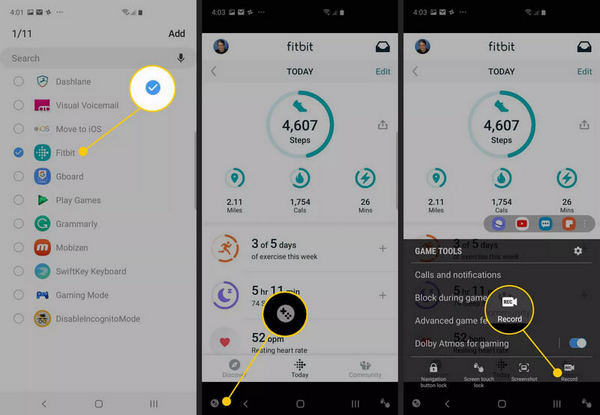
4-qism. Tez-tez beriladigan savollar
4.1 Telefonimga qancha uzunlikdagi video yozib olishim mumkin?
Yuqori aniqlikdagi sozlamali videolar odatda 10 daqiqa yozib olish vaqtidan keyin yozishni to'xtatadi. Biroq, pastroq ruxsat sozlamasini tanlash vaqtni uzaytirishi mumkin.
4.2 Ekrandagi yozuv qancha joy egallaydi?
Ekranni yozib olish faylining hajmi 15 daqiqalik yozib olish vaqti uchun 3 MB dan 18 MB gacha. Hajmi aniqlik sozlamalariga samarali proportsionaldir.
4.3 Videoni telefondan kompyuterga qanday o'tkazasiz?
Agar siz bu holatda MirrorGo-dan foydalanayotgan bo'lsangiz, o'sha yo'lda saqlangan barcha yozilgan videolaringizni topish uchun shunchaki saqlash yo'lini o'rnatishingiz va u erga olib borishingiz kerak.
Xulosa
Maqolada Samsung S10 foydalanuvchilariga ekranlarini samarali yozib olish tartib-qoidalari bilan ta'minlash uchun bozorda mavjud bo'lgan eng to'g'ri usullar ko'rsatilgan. Muhokama qilingan usullar haqida ko'proq ma'lumotga ega bo'lish uchun siz maqolani o'rganishingiz kerak.
Ekran yozuvchisi
- 1. Android ekran yozuvchisi
- Mobil uchun eng yaxshi ekran yozuvchisi
- Samsung ekran yozuvchisi
- Samsung S10 da ekran yozuvi
- Samsung S9 da ekran yozuvi
- Samsung S8 da ekran yozuvi
- Samsung A50 da ekran yozuvi
- LG-da ekran yozuvi
- Android telefon yozuvchisi
- Android ekranni yozib olish uchun ilovalar
- Audio bilan yozib olish ekrani
- Root yordamida ekranni yozib oling
- Android telefon uchun qo'ng'iroq yozuvchisi
- Android SDK/ADB bilan yozib oling
- Android telefon qo'ng'iroqlari yozuvchisi
- Android uchun video yozuvchisi
- 10 ta eng yaxshi oʻyin yozuvchisi
- Top 5 qo'ng'iroq yozuvchisi
- Android Mp3 yozuvchisi
- Bepul Android ovoz yozuvchisi
- Root bilan Android yozish ekrani
- Video birikmasini yozib oling
- 2 iPhone ekran yozuvchisi
- IPhone-da ekran yozuvini qanday yoqish mumkin
- Telefon uchun ekran yozuvchisi
- iOS 14 da ekran yozuvi
- Eng yaxshi iPhone ekran yozuvchisi
- IPhone ekranini qanday yozib olish mumkin
- iPhone 11 da ekran yozuvi
- iPhone XR-da ekran yozuvi
- iPhone X-da ekran yozuvi
- iPhone 8-da ekran yozuvi
- iPhone 6 da ekran yozuvi
- Jailbreaksiz iPhone-ni yozib oling
- iPhone Audio-ga yozib oling
- Skrinshot iPhone
- iPod-da ekran yozuvi
- iPhone ekranidan video olish
- Bepul ekran yozuvchisi iOS 10
- IOS uchun emulyatorlar
- IPad uchun bepul ekran yozuvchisi
- Ish stoli yozish uchun bepul dasturiy ta'minot
- O'yinni kompyuterda yozib oling
- iPhone-da ekran video ilovasi
- Onlayn ekran yozuvchisi
- Clash Royale qanday yozib olinadi
- Pokemon GO-ni qanday yozib olish mumkin
- Geometriya yozuvchisi
- Minecraftni qanday yozib olish mumkin
- YouTube videolarini iPhone-ga yozib oling
- 3 Kompyuterda ekran yozuvi






Jeyms Devis
xodimlar muharriri